[PyCharm] 파이참 명령어 인식 못하는 에러 해결-가상환경 생성
파이참을 쓰다 보면 가끔 터미널이 명령어를 인식 못할 때가 있습니다.

이럴 때 가장 먼저 하는 것은 아마 pip install pip 같은 명령어일 텐데요.
그런데 이상하게 이 명령어를 치면 이미 깔려있다고 나옵니다.

이럴 땐 인터프리터를 설정이 꼬여서 그런 경우가 많다. 따라서 파이썬 가상 환경으로 인터프리터를 설정해서 명령어를 치면 잘 될 것입니다. 설정 방법은 아래와 같습니다.
1. 설정 들어가기
1.1 파이참 상단바에서 File 클릭

1.2 Settings 들어가기

1.3 Settings에서 Interpreter 검색해서 Python Interpreter 들어가기

여기까지 하셨으면 anaconda prompt를 실행해 줍니다.
2. 가상 환경 생성
2.1 가상환경 만들기
가상 환경을 생성하는 명령어는 아래와 같습니다. 추가적으로 conda는 npm, pip, yarm와 같은 설치 도구입니다.
(그래서 tmi로 명령어가 안 먹을 때 저는 npm, pip 같은 것들을 바꿔가면서 쓰니 되더군요)
conda create -n [가상 환경명] python=[version]

2.2 가상환경 리스트 확인
생성한 가상 환경은 아래 명령어로 확인할 수 있고 밑에 캡처본을 보시면 잘 생성된 것을 확인할 수 있습니다.
conda env list
(리눅스의 ls와 비슷합니다. 개인적인 의견인데 판다스에 데이터 프레임도 생성한 데이터프레임 시리즈 이런 식으로 확인할 수 있는 명령어가 있으면 좋겠습니다)

2.3 가상 환경 적용
가상 환경을 프롬프트에 적용하면 왼쪽 괄호 안의 글씨가 가상 환경명으로 바뀝니다.
conda activate [가상 환경명]

2.4 필요한 패키지 다운로드
여기서 필요한 패키지를 다운로드하여 줍니다. 참고로 아래와 같이 패키지는 한 번에 여러 개를 다운로드할 수 있습니다.
여기까지 하셨다면 가상 환경은 준비가 된 겁니다.
conda install [패키지명]
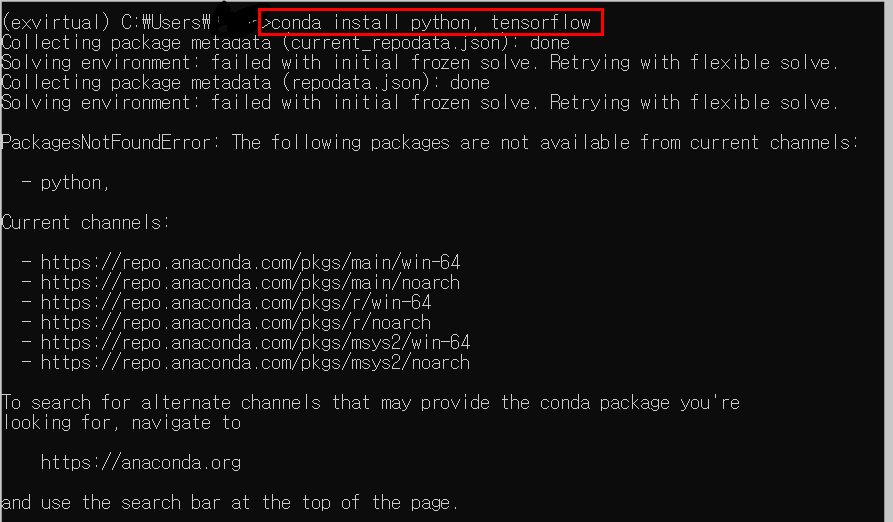
3. 가상 환경 파이참 인터프리터에 적용
3.1 인터프리터 설정 들어가기
여기까지 하셨으면 다시 파이참으로 돌아가서 아래 show all을 누르고 +를 눌러줍니다.
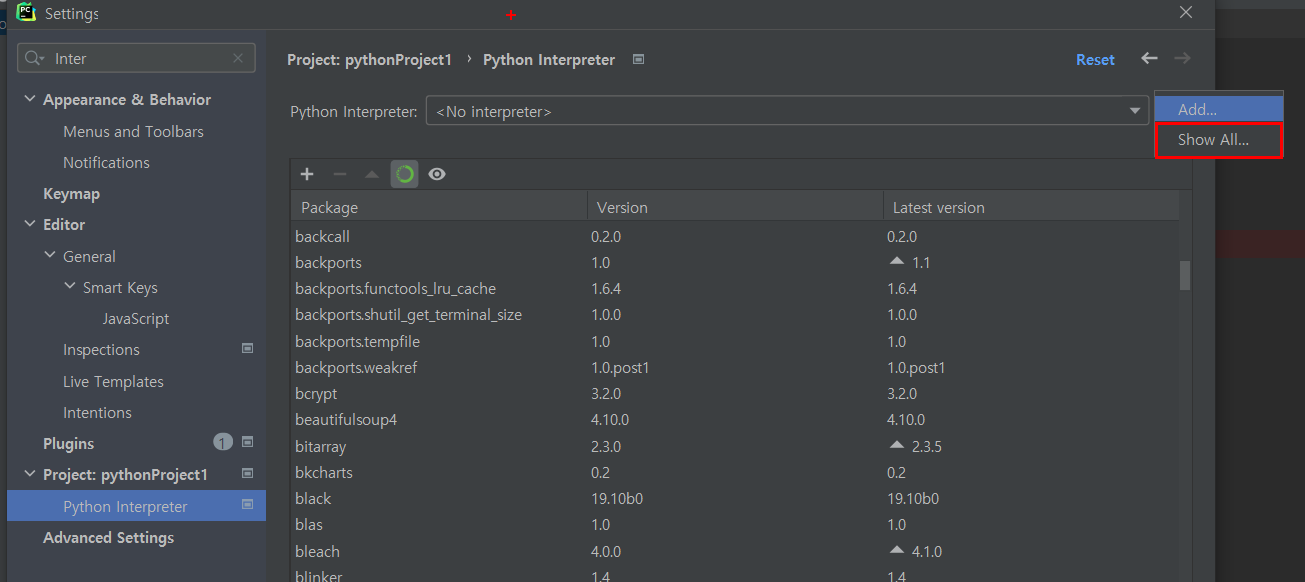

위의 +를 누른 뒤 아래 창에서 순서대로 클릭해줍니다.

오른쪽의 3이 적혀 있는 ...을 누르면 아래 화면이 뜹니다.
3.2 설정에서 생성한 가상환경 적용
그리고 아까 생성한 가상환경(exvirtual)의 파이썬을 클릭해주고 ok를 계속 눌러주면 됩니다.

3.3 인터프리터 정상화
그러면 이제 명령어가 잘 인식되는 것을 볼 수 있습니다. 가상환경이여서 conda명령어도 인식되고요.
